ホームページ >モバイルチュートリアル >iPhone >iPhone のヒント: 翻訳アプリのカメラのビューファインダーを通してテキストを翻訳する
iPhone のヒント: 翻訳アプリのカメラのビューファインダーを通してテキストを翻訳する
- 王林転載
- 2024-01-11 19:42:191063ブラウズ
iPhone を使用している場合は、翻訳アプリのカメラ ビューファインダーを使用して、レストランのメニューや道路標識など、周囲のテキストを翻訳できます。写真ライブラリの写真内のテキストの翻訳もサポートされています。
カメラのビューファインダーを通してテキストを翻訳する:
1. iPhone で翻訳アプリを開きます。次に「カメラ」をタップします。
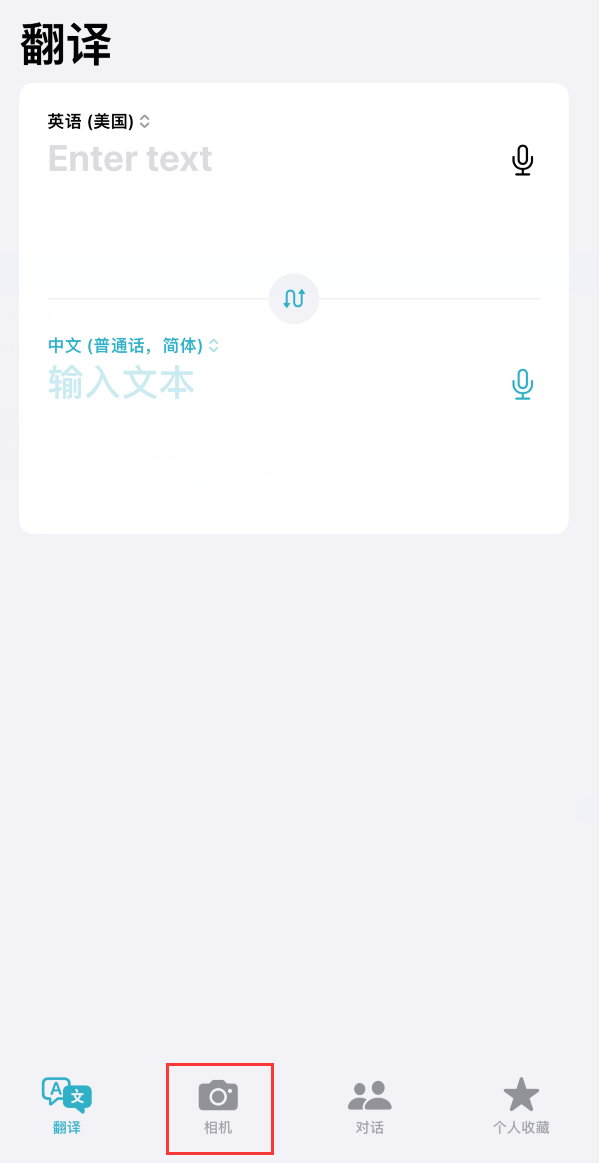
#2. 選択したテキストを翻訳する言語を選択します。
#3. 背面カメラが周囲のテキストを翻訳できるように iPhone の位置を調整します。
# 背面カメラを動かすと、テキストがリアルタイムで翻訳されます。
#4. 「翻訳カメラ」ボタンをタップしてフレーミングを一時停止すると、ズームインして重なり合う翻訳をより詳しく見ることができます。
5. 重複する翻訳をタップして翻訳カードを表示し、次のいずれかの操作を行います:
コピー翻訳: 翻訳されたテキストをコピーします。
お気に入りに追加: 翻訳をお気に入りリストに追加します。
元のテキストを聞く: [詳細] をタップし、灰色の再生ボタンをタップして元のテキストを聞きます。
翻訳を聞く: 青い再生ボタンをタップすると、翻訳が聞こえます。
完了したら、「x」ボタンをタップします。
フォト ギャラリーの写真内のテキストを翻訳する
1. iPhone で「翻訳」アプリを開き、 「カメラ」をタップします。
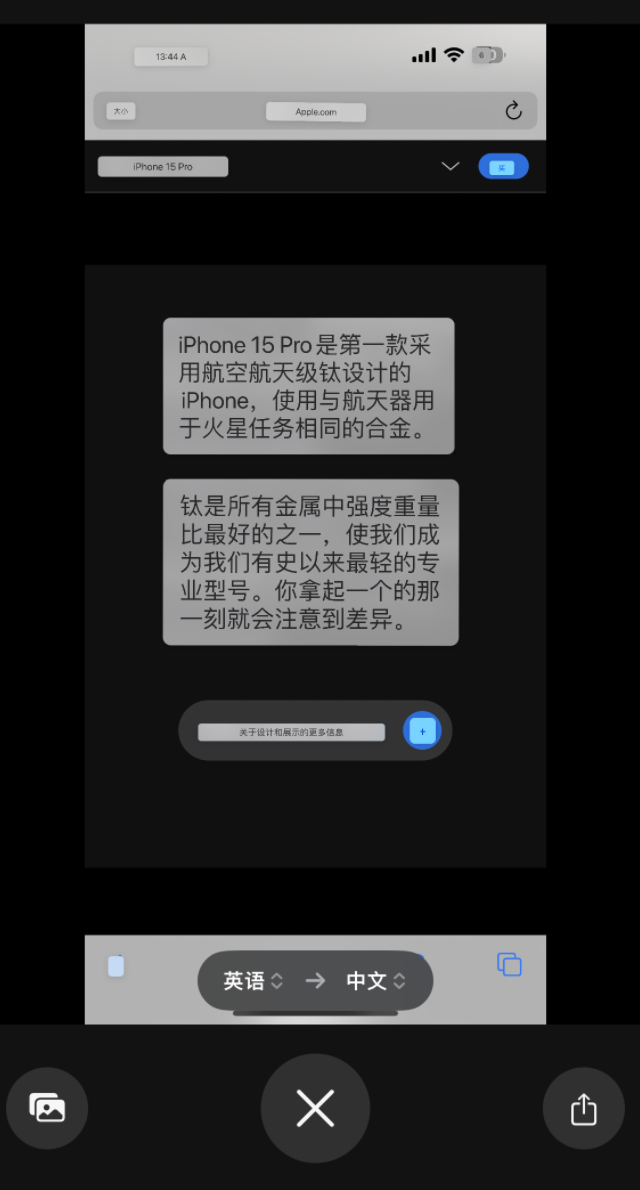
#2. 選択したテキストを翻訳する言語を選択します。
#3. [写真ライブラリ] ボタンをタップし、写真ライブラリからテキスト付きの写真を選択します。
#4. 完了したら、「x」ボタンをタップします。
以上がiPhone のヒント: 翻訳アプリのカメラのビューファインダーを通してテキストを翻訳するの詳細内容です。詳細については、PHP 中国語 Web サイトの他の関連記事を参照してください。

